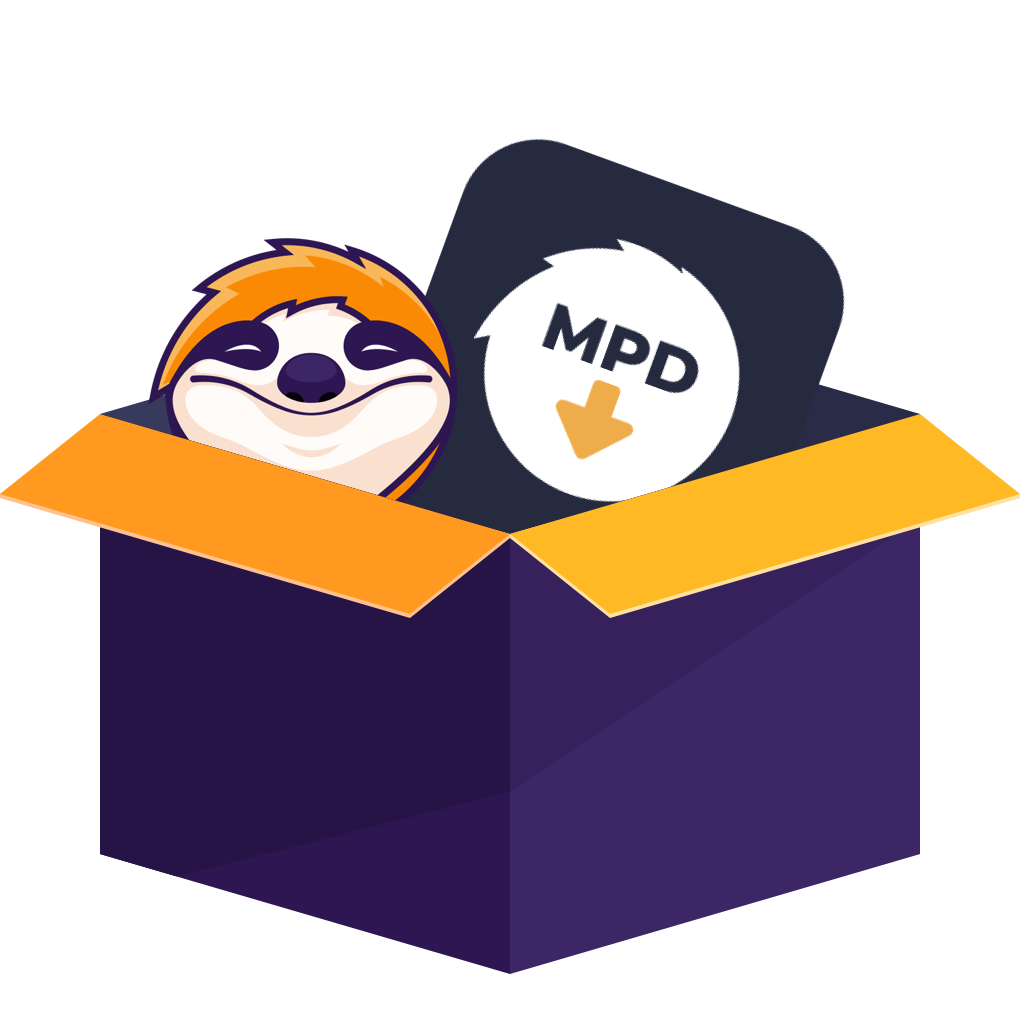目次
「ステージクラウド(Stagecrowd)」のお気に入りのライブを見逃したくない!でも、録画は禁止されているし...。そんな悩みを抱えるファンも多いのではないでしょうか?
本記事では、PCの端末で、Stagecrowdの画面を密かに録画する方法をご紹介します。もちろん、著作権法を遵守しつつ、個人での視聴に限定した使用方法をお伝えします。
ステージクラウドは画面録画できなくなったって本当?
ステージクラウド(Stagecrowd)は著作権や配信契約の保護のため、配信映像の撮影・録音・録画が禁止されています。画面を録画しようとしたら、画面が真っ黒になってしまいます。筆者はStagecrowdが画面録画できるのか検証してみましたが、コピーガードがかかっており画面が真っ黒になってしまいます。
録画ソフトでStagecrowdを録画すると画面が真っ黒
VideoProc Converterは動画変換や動画編集ができる録画ソフトです。使い勝手の良い録画ソフトですが、Stagecrowd(ステージクラウド)を画面録画してみると、下記のように画面が真っ黒になってしまいました。
録画を停止すると映像が観られるため、Stagecrowd(ステージクラウド)の問題ではなく、録画ソフトの問題だと思われます。
拡張機能でStagecrowdを録画すると画面が真っ黒
トリームレコーダーは録画とダウンロードができるGoogleの拡張機能です。実際にStagecrowd(ステージクラウド)の画面録画を試してみたところ、録画ができているように見えますが…
データの保存で常に失敗してしまいました。
何回か試してみたものの、いつもアクセスに失敗してしまうため、コピーガードを突破できていないことが予想されます。
PCでStagecrowdを確実に画面録画できる方法は?
録画した画面を真っ黒せず、うまくに保存できるなら、コピーガードを解除できる録画ツールをおすすめします。
RecordFabとは?
RecordFabは動画保存する事業に専攻するDVDFab社が最新リリースしたストリーミング動画を録画するツールです。
- ちなみに、同社のStreamFabは動画ダウンロードソフトとしてかなり有名ですので、後で紹介します。
普通の画面録画ソフトと違い、RecordFabは再エンコードモートが採用しております。そのため、Stagecrowdなどのライブ配信サービスとAmazonプライムビデオなどのVODサービスから、高画質の動画を保存できます。
再エンコードモートと画面録画の違い?
再エンコードモードとは?:動画や音声を「別の形式に変換しながら保存·送信する機能」です。例えるなら、「動画ファイルを圧縮したり、画質を調整して作り直す作業」です。
画面録画とは?パソコンやスマホの「画面の動きをそのまま動画ファイルに保存する機能」です。例えるなら、「デジタルカメラで画面を撮影する」イメージです。
| 再エンコードモード | 画面録画 | |
| 目的 | 動画を変換·最適化する | 画面の動きを記録する |
| 負荷 | 高い (変換処理が必要) | 低い (そのまま保存) |
| 画質 | 調整可能 (ファイルサイズとトレードオフ) | 元の画面に近い |
| 用途例 | 動画編集·保存配信用の変換 | 操作説明·ゲーム実況などの記録 |
-
簡単な例で理解!
再エンコードモード
→ 「動画を郵送するために、小さい箱に詰め替える作業」(サイズは小さくなるが、詰め替えに手間がかかる)画面録画
→ 「そのままの大きさの箱で動画を送る作業」(手間は少ないが、大きな箱が必要)これで違いが伝わると嬉しいです! 😊
RecordFabでStagecrowdを保存する手順
Step1:RecordFabをダウンロードして、PCにインストールします。
Step2:Stagecrowdにアクセスして、マイページで購入したライブ動画を再生しましょう。
Step3:画質と録画スピードを選択して、OKをクリックしてください。
Step4:そうすると、画面録画を開始します。完了しら場合、停止をクリックしてください。
左側の「マイファイル」をクリックすると、保存したビデオを表示できます。
おまけ:Stagecrowdのアーカイブ動画をダウンロードする
Stagecrowdではライブ配信終了した後、アーカイブ動画は期間期限内で視聴できます。
お気に入りStagecrowdのアーカイブ動画を保存して、オフラインでライブを視聴するなら、先ほど紹介したStreamFab DRM MPD ダウンローダーを使ってみてください!
StreamFab DRM MPD ダウンローダーとは
StreamFab DRM MPD ダウンローダーは、Stagecrowdのような動画配信サイトから動画を安全にダウンロードし、オフラインで視聴することを可能にします。また、Stagecrowdの動画を高品質な1080p解像度で保存でき、MP4ファイルとしてスマホなど他のデバイスに転送することもできます。
- • D-Animestore、TSUBURAYA IMAGINATION、DAZN、ひかりTVなど MPEG-DASHで配信されているストリーミング動画をダウンロード
- • 再生しないのでダウンロードが速く、配信されているコンテンツの保護を解除してダウンロードするため高画質
- • ソースのみを取得するのでコントロールボタンなどのオーバーレイが入らず、ダウンロード中にパソコンで他の作業を行ってもコンテンツに影響がない
StreamFabでStagecrowdを保存する手順
Step1.StreamFab DRM MPD ダウンローダーをダウンロードしてインストールします。
Step2.インストールが完了したら、StreamFabを起動して、「ホーム」を選択し、検索欄にStagecrowdのURLを直接入力します。
Step3.内蔵ブラウザでStagecrowdにアクセスして、Stagecrowdのアカウントをログインします。
Step4. Stagecrowdの視聴ページを開き、ダウンロードしたいアーカイブ動画が再生します。
Step5.再生された動画を自動的に解析され、解像度を選択し、「今ダウンロード」ボタンをクリックします。
Stagecrowd(ステージクラウド)の画面録画に関するQ&A
「ライブ配信をチケットを購入して視聴すると、画面録画すれば配信者にバレる可能性がある」などの意見も確かに存在しますが、現時点では個人的にこっそりと録画したStagecrowd(ステージクラウド)の映像は普通にバレることはありません。だからと言って、録画した映像を自分だけの楽しみに留まらず、他の人に送信したり、SNSにアップロードしたり、販売する行為をすると、バレる可能性が上がります。また、バレずにStagecrowdの動画を保存する場合は、StreamFab DRM MPD ダウンローダーを使ってください。
iPhone・Ipadアプリ:DU Recorder - 画面レコーダ(脱獄不要)
- 評価:4.2/5(6078件の評価)
- 操作方法が簡単
- 高画質のライブストリーミングと録画
- ライブ配信にも対応
DU Recorder - 画面レコーダは、iPhone専用のアプリです。画面録画だけでなくライブ配信にも対応しているため、発信活動をしたい方におすすめです。標準機能よりも画質に優れており、Stagecrowdを高画質で画面録画できます。画面録画だけでなく実況配信なども行いたい方には、このアプリ:がおすすめです。
Androidアプリ:画面録画アプリ-AZスクリーンレコーダー
- 評価:4.6/5(170万件の評価)
- 直感的に操作できる
- ライブ配信にも対応
画面録画アプリ-AZスクリーンレコーダーは、操作性に定評のある画面録画アプリです。直感的に使用できるうえ、高画質録画に対応しているため、Stagecrowdのライブ動画を手軽に保存したい方におすすめです。
Stagecrowd(ステージクラウド)はテレビで視聴できます。スマホ(iPhone/Android)とパソコン(Windows/Mac)を利用して、簡単にStagecrowd(ステージクラウド)をテレビで映すことができます。
まとめ
Stagecrowd(ステージクラウド)はDRMの保護のため、普通の画面録画する方法は見つかりませんでした。ライブ映像だけでなく過去の見逃し配信もありますが、どれもコピーガードがかけられており録画機能を感知してブロックしているようでした。
その代わりに、再エンコード機能がある動画保存ソフトRecordFabでStagecrowdライブ配信を保存することをお勧めします。また、お気に入りStagecrowdのアーカイブ動画をStreamFab DRM MPD ダウンローダーでダウンロードすることをよりお勧めします。
自由にオフラインでStagecrowd(ステージクラウド)の動画を視聴したい方は、ぜひ試してみてください。